Автор:
Christy White
Дата Створення:
7 Травень 2021
Дата Оновлення:
25 Червень 2024
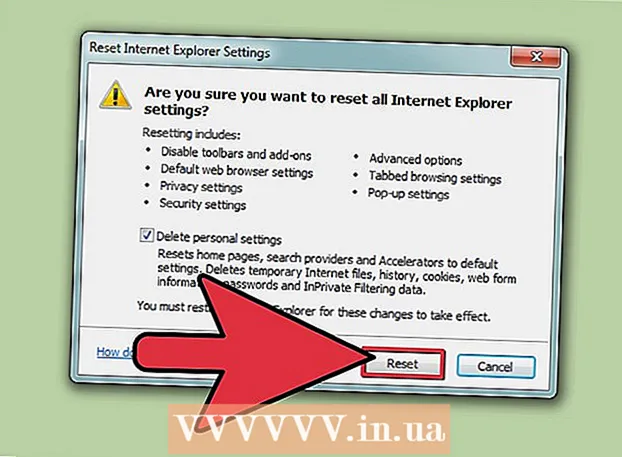
Зміст
- Крок
- Спосіб 1 з 4: Видаліть VisualBee з комп’ютера
- Спосіб 2 з 4: Видаліть VisualBee з Google Chrome
- Спосіб 3 з 4: Видаліть VisualBee з Firefox
- Спосіб 4 з 4: Видаліть VisualBee з Internet Explorer
- Поради
VisualBee - це розширення для Microsoft PowerPoint. Її часто рекламують у безкоштовних завантаженнях, і коли вона є у вас на комп’ютері, вона встановлює панель інструментів у ваших браузерах, таких як Firefox та Chrome, і робить веб-сайт VisualBee вашою домашньою сторінкою. Щоб скасувати це, вам потрібно буде видалити VisualBee з комп’ютера та веб-браузерів.
Крок
Спосіб 1 з 4: Видаліть VisualBee з комп’ютера
 Відкрийте панель управління. Якщо ви не знаєте, як дістатися до панелі управління, її також можна відкрити безпосередньо.Для цього натисніть ⊞ Виграй+Р. з робочого столу, щоб відкрити діалогове вікно запуску та ввести appwiz.cpl і натисніть ↵ Введіть.
Відкрийте панель управління. Якщо ви не знаєте, як дістатися до панелі управління, її також можна відкрити безпосередньо.Для цього натисніть ⊞ Виграй+Р. з робочого столу, щоб відкрити діалогове вікно запуску та ввести appwiz.cpl і натисніть ↵ Введіть.  Знайдіть і видаліть VisualBee для Microsoft PowerPoint. Якщо ви не можете знайти VisualBee у списку програм, клацніть ім'я стовпця, щоб відсортувати програми за алфавітом або ввести VisualBee у полі пошуку. Клацніть правою кнопкою миші на VisualBee і виберіть видалити щоб видалити програму з комп’ютера.
Знайдіть і видаліть VisualBee для Microsoft PowerPoint. Якщо ви не можете знайти VisualBee у списку програм, клацніть ім'я стовпця, щоб відсортувати програми за алфавітом або ввести VisualBee у полі пошуку. Клацніть правою кнопкою миші на VisualBee і виберіть видалити щоб видалити програму з комп’ютера.
Спосіб 2 з 4: Видаліть VisualBee з Google Chrome
 Відкрийте Google Chrome і перейдіть у Налаштування. Тип chrome: // settings в адресному рядку та натисніть ↵ Введіть.
Відкрийте Google Chrome і перейдіть у Налаштування. Тип chrome: // settings в адресному рядку та натисніть ↵ Введіть.  Відновіть домашню сторінку. У розділі "Під час запуску" виберіть "Відкрити сторінку нової вкладки" або відновіть попереднє налаштування.
Відновіть домашню сторінку. У розділі "Під час запуску" виберіть "Відкрити сторінку нової вкладки" або відновіть попереднє налаштування.  Відновіть домашню сторінку. У розділі "Зовнішній вигляд" поставте прапорець "Показати кнопку" Домашня сторінка ", а потім" Змінити ".
Відновіть домашню сторінку. У розділі "Зовнішній вигляд" поставте прапорець "Показати кнопку" Домашня сторінка ", а потім" Змінити ".  Виберіть "Використати сторінку нової вкладки" або відновіть попередню домашню сторінку. Натисніть кнопку ОК, коли закінчите. Поставте прапорець біля пункту "Показати головну кнопку", якщо ви бажаєте, щоб не відображалася кнопка "Домашня сторінка".
Виберіть "Використати сторінку нової вкладки" або відновіть попередню домашню сторінку. Натисніть кнопку ОК, коли закінчите. Поставте прапорець біля пункту "Показати головну кнопку", якщо ви бажаєте, щоб не відображалася кнопка "Домашня сторінка".  Скиньте налаштування пошуку. У розділі "Пошук" натисніть Керувати пошуковими системами…. Наведіть курсор на потрібну пошукову систему та натисніть Зробити за замовчуванням. Ви також можете навести курсор на небажані пошукові системи та клацнути х праворуч, щоб видалити їх.
Скиньте налаштування пошуку. У розділі "Пошук" натисніть Керувати пошуковими системами…. Наведіть курсор на потрібну пошукову систему та натисніть Зробити за замовчуванням. Ви також можете навести курсор на небажані пошукові системи та клацнути х праворуч, щоб видалити їх.  Перейдіть до Розширення та видаліть пов’язані з VisualBee розширення з Chrome. Тип chrom: // розширення в адресному рядку та натисніть ↵ Введіть. Прокрутіть список розширень і видаліть Панель інструментів VisualBee і BrowserProtect розширення, натиснувши кошик для сміття праворуч від цих розширень.
Перейдіть до Розширення та видаліть пов’язані з VisualBee розширення з Chrome. Тип chrom: // розширення в адресному рядку та натисніть ↵ Введіть. Прокрутіть список розширень і видаліть Панель інструментів VisualBee і BrowserProtect розширення, натиснувши кошик для сміття праворуч від цих розширень. - Також непогано видалити інші підозрілі або небажані розширення.
Спосіб 3 з 4: Видаліть VisualBee з Firefox
 Відкрийте Mozilla Firefox і перейдіть до Інформація про усунення несправностей. Інформацію про усунення несправностей можна знайти в меню довідки Firefox або за допомогою про: підтримка в адресному рядку та натисніть ↵ Введіть натиснути.
Відкрийте Mozilla Firefox і перейдіть до Інформація про усунення несправностей. Інформацію про усунення несправностей можна знайти в меню довідки Firefox або за допомогою про: підтримка в адресному рядку та натисніть ↵ Введіть натиснути.  Натисніть Оновити Firefox…. Оновлення Firefox не буде стирати вашу історію, паролі, збережені форми та файли cookie, але поверне все інше до початкового стану Firefox. Якщо ви використовуєте розширення браузера, вам доведеться перевстановити їх після оновлення.
Натисніть Оновити Firefox…. Оновлення Firefox не буде стирати вашу історію, паролі, збережені форми та файли cookie, але поверне все інше до початкового стану Firefox. Якщо ви використовуєте розширення браузера, вам доведеться перевстановити їх після оновлення.
Спосіб 4 з 4: Видаліть VisualBee з Internet Explorer
 Відкрийте Internet Explorer і в головному меню виберіть Інструменти. Додатково представлено шестернею в нових версіях Internet Explorer. З Інструменти виберіть Інтернет-параметри.
Відкрийте Internet Explorer і в головному меню виберіть Інструменти. Додатково представлено шестернею в нових версіях Internet Explorer. З Інструменти виберіть Інтернет-параметри.  Клацніть вкладку Додатково, а потім Скинути…. Скидання Internet Explorer призведе до видалення всіх компонентів VisualBee з вашого браузера. Надбудови та збережені паролі також будуть видалені, тому переконайтесь, що ці паролі десь записані, перш ніж переходити до наступного кроку.
Клацніть вкладку Додатково, а потім Скинути…. Скидання Internet Explorer призведе до видалення всіх компонентів VisualBee з вашого браузера. Надбудови та збережені паролі також будуть видалені, тому переконайтесь, що ці паролі десь записані, перш ніж переходити до наступного кроку.  Зніміть прапорець біля пункту «Видалити особисті налаштування» та натисніть «Скинути».... Перезапустіть Internet Explorer і переінсталюйте часто використовувані доповнення.
Зніміть прапорець біля пункту «Видалити особисті налаштування» та натисніть «Скинути».... Перезапустіть Internet Explorer і переінсталюйте часто використовувані доповнення.
Поради
- Якщо ви видалили VisualBee та його панель інструментів, розумно запустити сканування вірусів та шкідливих програм.
- Якщо у вас є програма для очищення реєстру, така як CCleaner, ви можете використовувати її для очищення реєстру після видалення VisualBee.
- Завантажуючи програми, переконайтеся, що вони надходять із джерела, якому ви довіряєте, і шукайте його в Інтернеті, якщо ви не впевнені. Небажані доповнення для вашого браузера не завжди повинен надавати розробник програмного забезпечення, а розповсюджувач
- Встановлюючи завантажені програми, звертайте увагу на кожен крок процесу встановлення та не погоджуйтесь на додаткові компоненти, такі як панелі інструментів браузера або спеціальні пропозиції. Використовуйте опцію Спеціальна інсталяція, а не Express, коли це можливо, якщо ви смієте, і вибирайте лише ті компоненти, які хочете.



